Chrome浏览器如何检查页面中的所有请求头
来源:Google Chrome官网
时间:2025-05-09
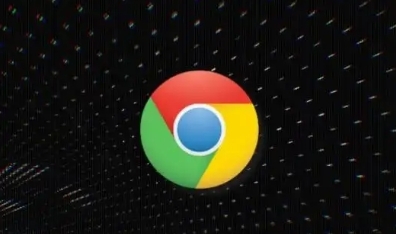
打开开发者工具
首先,我们需要打开Chrome浏览器的开发者工具。这可以通过以下几种方式实现:
1. 右键点击页面空白处,选择“检查”或“审查元素”。
2. 使用快捷键Ctrl+Shift+I(Windows/Linux)或Command+Option+I(Mac)。
3. 点击浏览器右上角的菜单按钮,选择“更多工具”,然后点击“开发者工具”。
导航到网络面板
开发者工具打开后,会默认显示在“元素”面板。我们需要切换到“网络”面板以查看请求头信息。在开发者工具窗口的顶部,有一排标签,点击“网络”标签即可进入网络面板。
刷新页面
在网络面板中,按下Ctrl+R(Windows/Linux)或Command+R(Mac)刷新当前页面。这一步是必要的,因为网络面板需要捕获页面加载过程中的网络活动数据。刷新后,网络面板会显示一系列请求,每个请求代表页面加载过程中的一个资源请求。
查看请求头
在网络面板中,点击任意一个请求,会在右侧显示该请求的详细信息。在“头部”选项卡下,可以查看该请求的所有请求头信息。这里列出了服务器发送给客户端的所有HTTP头部字段及其值。例如,你可以找到内容类型(Content-Type)、内容长度(Content-Length)、服务器(Server)等信息。
分析请求头信息
通过查看请求头信息,我们可以了解很多关于页面加载的细节。以下是一些常见的请求头字段及其意义:
- Host: 表示请求的目标域名和端口号。
- User-Agent: 表示发出请求的客户端类型和版本信息。
- Accept: 表示客户端能够处理的内容类型。
- Referer: 表示生成请求的页面地址。
- Cookie: 包含与服务器交互时使用的cookie信息。
这些信息对于调试和优化网页非常有帮助。例如,如果发现某个资源没有正确加载,可以通过检查相应的请求头来找出原因。
总结
通过以上步骤,你可以轻松地在Chrome浏览器中检查页面的所有请求头信息。这对于网页开发、性能优化以及安全诊断都非常有用。希望这篇教程能够帮助你更好地理解和利用Chrome浏览器的开发者工具。
